win10安装后重启无法进入系统的具体处理办法【图文】
近日有不少用户在安装了win10系统后,出现了重启开机进入系统的时候电脑显示黑屏无法进入的情况,这是怎么一回事呢?其实这是由于系统在安装的过程中出现了一些组件损坏的问题导致的,那么对于这一问题,今天本文就来为大家分享关于win10安装后重启无法进入系统的具体处理办法。
处理办法如下:
1、重启电脑,开机过程中按快捷键进入BIOS界面。
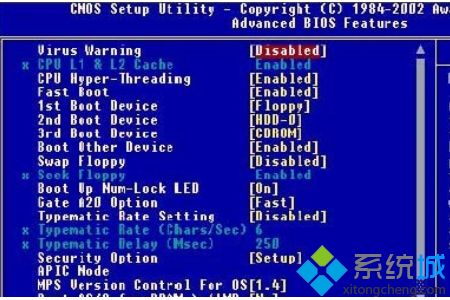
PS:因为电脑品牌和型号的不同,进入BIOS的方法也有所不同。所以可以去网上搜索一下自己电脑进入BIOS的快捷键。
2、在BIOS设置里选择CPU设置的选项Advanced
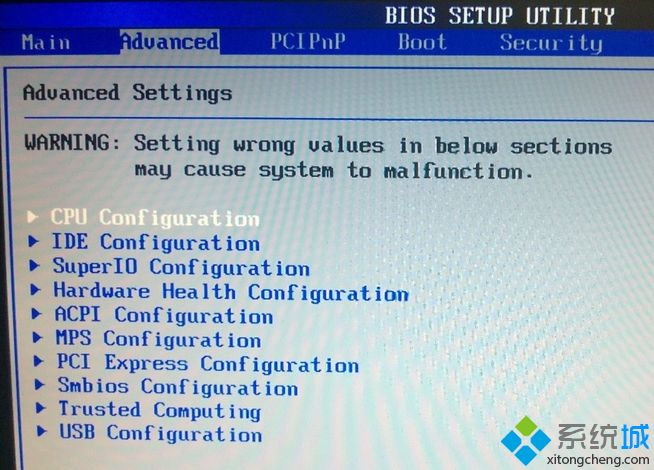
3、在Advanced选项下有一项包涵IDE字样的设置选项叫IDE Configuration,找到并点开它。
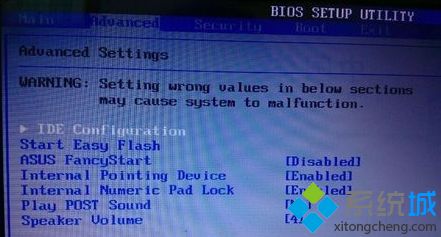
4、进入IDE Configuration的子选项选择SATA Mode,然后在弹出的复选项中选择IDE Mode模式。
5.修改完后按F10保存退出。
win10安装后重启无法进入系统的具体处理办法就为大家分享到这里啦,有出现同样情况的可以按照上面的方法来解决哦。
我告诉你msdn版权声明:以上内容作者已申请原创保护,未经允许不得转载,侵权必究!授权事宜、对本内容有异议或投诉,敬请联系网站管理员,我们将尽快回复您,谢谢合作!










